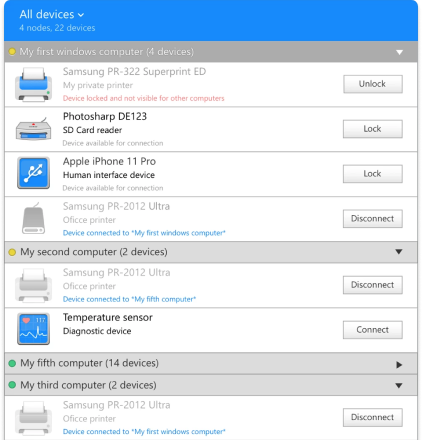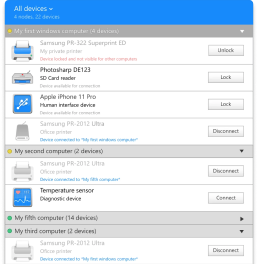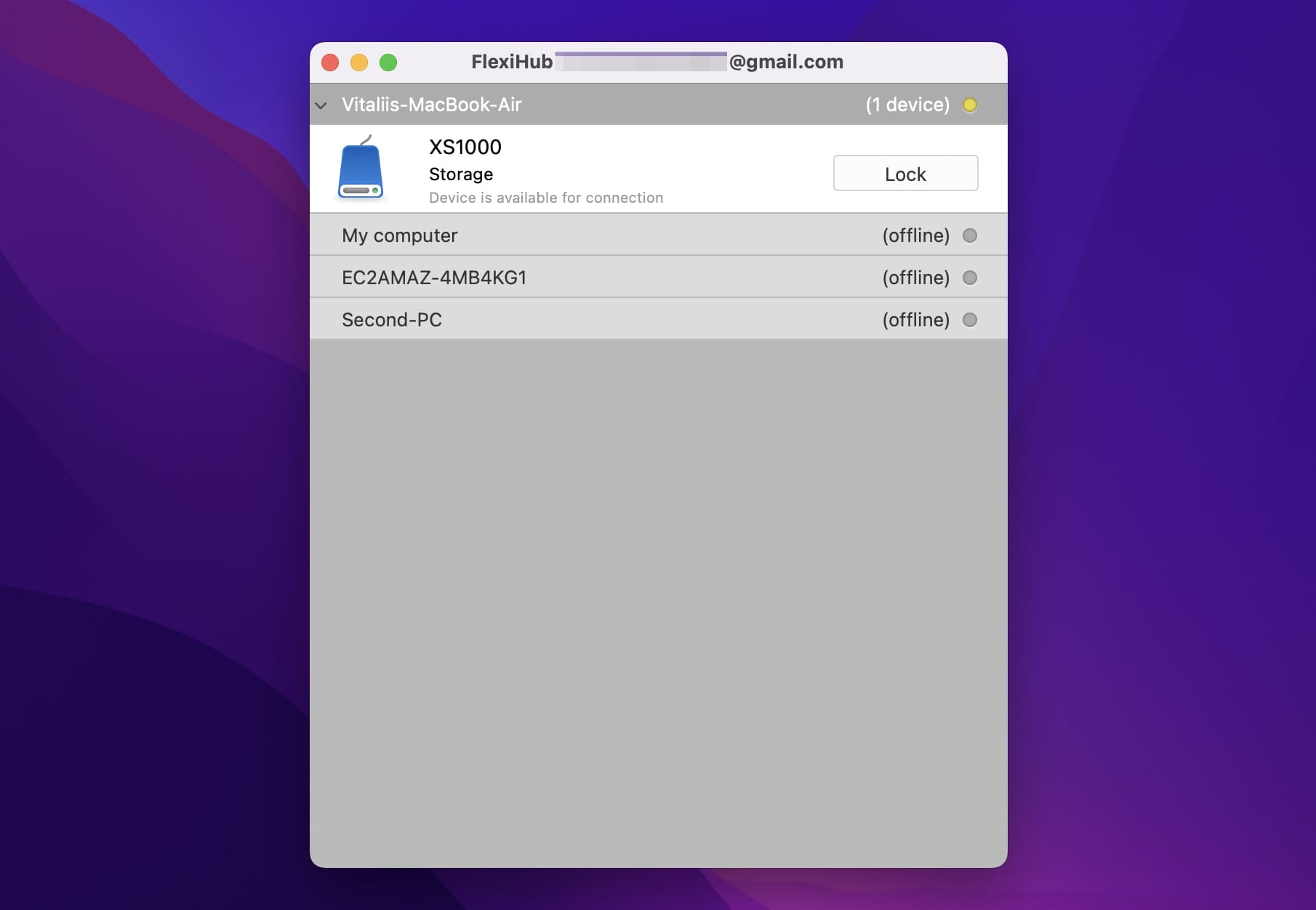macOS High Sierra 10.13以降、インストールされたサードパーティ製のカーネル拡張(KEXT)は、ロードされる前にユーザーの承認が必要です。承認されていないKEXTをロードしようとすると、macOSは警告を表示し、リクエストを拒否します。
FlexiHubをmacOSシステムで使用するには、いくつかのKEXTを手動で承認する必要があります。以下の手順に従ってください:システム環境設定 → セキュリティとプライバシー に移動します。必要なKEXTを承認するために、「許可」ボタンをクリックします。
これにより、FlexiHubが必要とするKEXTがロードされ、Mac上で正常に動作するようになります。